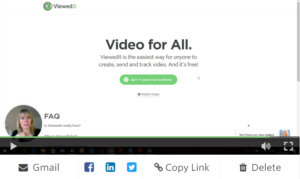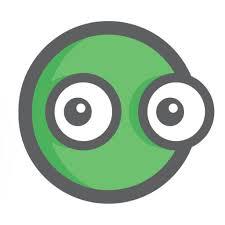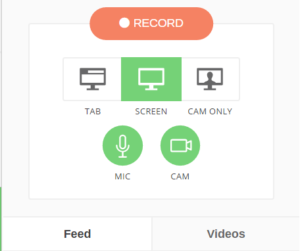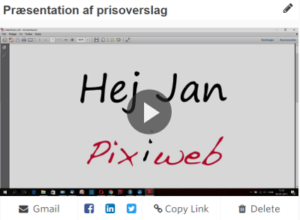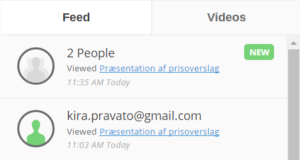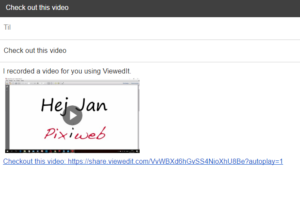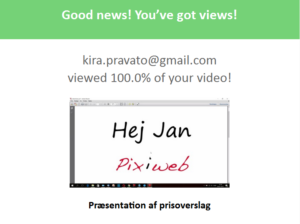Sådan laver du nemt video til e-mails
Du kan nu nemt og enkelt optage videoer med dit webcam og dele dem i e-mails og på sociale medier.
Det tager omkring fem minutter at lave en kort videohilsen, hvis du ved, hvad du vil sige i videoen.
Med video i e-mails kan du lave en kort videobesked, så modtageren får en personlig hilsen.
- Det kan fx være i kontakten med en ny kunde, hvor du knytter et par ord til et prisoverslag og inviterer kunden til at ringe, hvis der er spørgsmål.
- Du kan også lave en kort præsentation på skærmen, hvor du fortæller om indholdet i et dokument.
- Du kan vise optagelserne på din hjemmeside eller på sociale medier, eller hvor du nu måtte have lyst til det. Ligesom den hilsen, jeg har lagt til dig her.
Jeg har testet gratisprogrammet Viewedit, som optager din skærm og dit webcam.
Som en meget smart feature kan du få en e-mail, når modtageren har set videoen.
Læs med her, og få en nem guide til, hvordan du laver optagelserne, og hvordan du med fordel kan bruge video i e-mails.
Download
For at kunne bruge programmet skal du have browseren Chrome installeret, da det er den eneste browser, det virker i. Den kan du hente her.
Herefter henter du Viewedit.
Du får nu et ikon oppe i højre hjørne af browseren.
Brugergrænseflade
Programmet er nemt at gå til og hurtigt at finde ud af at bruge.
Selve opsætningen er også nem og overskuelig, med gode ikoner og anvisninger. Viewedit har lavet en brugervenlig app med få funktioner, der er hurtige at overskue.
Visuelt
Det er nemt at se, hvad det er, du skal gøre. Du kan vælge, om du under optagelserne vil vise en side (tab), eller om du skal rundt på forskellige sider (screen). Du kan vælge at slå webcam fra, så billedet ikke kommer med, eller at det kun er webcam, der optager.
Lyd
Ofte vil det være en fordel at bruge en rigtig mikrofon, men har du ikke det, så benyt computerens indbyggede mikrofon. Jeg brugte en rigtig mikrofon til lydoptagelserne.
Sørg for, at der er ro omkring dig, når du laver optagelsen. Kom så tæt på mikrofonen som muligt, men husk, at det skal se naturligt ud i forhold til billedet.
Optagelse
Du kan ikke klippe i optagelsen, så du skal gå i gang med at tale, når uret har talt ned. Forbered, hvad du vil sige, men lad være med at lave et manuskript. Hele pointen med en videohilsen er at komme tættere på modtageren. Hvis du sidder og læser op af et manuskript, virker det kunstigt. Skriv gerne det, du vil sige, ned i punktform, og støt dig op ad det, hvis det er nødvendigt.
Du kan med fordel starte videoen med et skilt, hvor du kort skriver en hilsen. Det kan være ”Hej XX” eller lignende. Så ved personen, at videoen er lavet netop til ham eller hende.
Fortæl også gerne, hvad det er, man skal se i filmen. Fx ”Hej XX! – Jeg vil kort løbe igennem, hvad det er, der står i mit prisoverslag, og hvad du kan forvente, når du er kunde hos Pixiweb”.
Jeg har lavet et eksempel på en video til et prisoverslag på en filmproduktion. Se den her.
Den første optagelse lavede jeg en del gange, da der var småting, der blev ved med at drille. Men det var ikke det tekniske, der drillede. Det var udelukkende mig, der skulle have styr på det hele og være sikker på, at det blev gjort rigtigt. Som med alt andet er erfaring og rutine afgørende.
Billedet
For at få et godt billede af dig kan du sætte dig ved et vindue, hvor du får godt med lys ind. Hold også øje med, hvad der er med i baggrunden af billedet. Du kan ofte lave små justeringer i, hvor du sidder, og hvordan computeren (kameraet) vender, så du finder en pæn baggrund, som ikke roder.
Lagring og deling
Ligesom med YouTube har appen en stor server bag sig, hvor dine optagelser gemmes. Du linker så til optagelserne på serveren. Deling er nemt og lige til at gå til. Der er tre valgmuligheder: Gmail, Sociale medier og link.
Deling med e-mail
Når modtager klikker på linket i mailen, åbnes et browservindue med videoen, hvor man så skal trykke play.
Når filmen er afspillet, kan du se det på en oversigt i Viewedit. Er filmen sendt til en gmail, kan du se, hvem det er, der har afspillet den. Er det en anden type mailadresse, kan du blot se, at den er afspillet.
Du skal klikke på funktionen ”Feed” for at se, om nogle af dine film er blevet afspillet.
Send med Gmail
Bruger du funktionen ”Gmail”, åbnes din gmail, og videoen er sat ind med et billede og link.
Mere simpelt bliver det ikke.
Når modtageren har set filmen, modtager du en mail om, at den er afspillet, og hvor meget af videoen h*n har set.
Det synes jeg om programmet
Det er et supersmart og enkelt program at bruge. Jeg kan godt lide den funktion, at man kan se, om videoen er blevet afspillet. Jeg er helt sikker på, at det i fremtiden vil blive meget populært at bruge video i mail.
Jeg kunne godt ønske mig, at der var mulighed for at klippe videoen til i begyndelsen og i slutningen. Det kunne også være godt at have mulighed for at kopiere startbilledet til videoen. Det ville gøre det nemmere at sætte videoen ind i et andet mailprogram end gmail.
Og så glæder jeg mig til den dag, hvor det bliver nemt at sende video indlejret i e-mails, så videoen ikke åbnes i en browser.
Samlet set er det en supernem og gratis måde at få optaget webcam og skærm, og det giver nogle gode muligheder for hurtigt og enkelt at lave video til e-mails.
Kira Paulli
Pixiweb